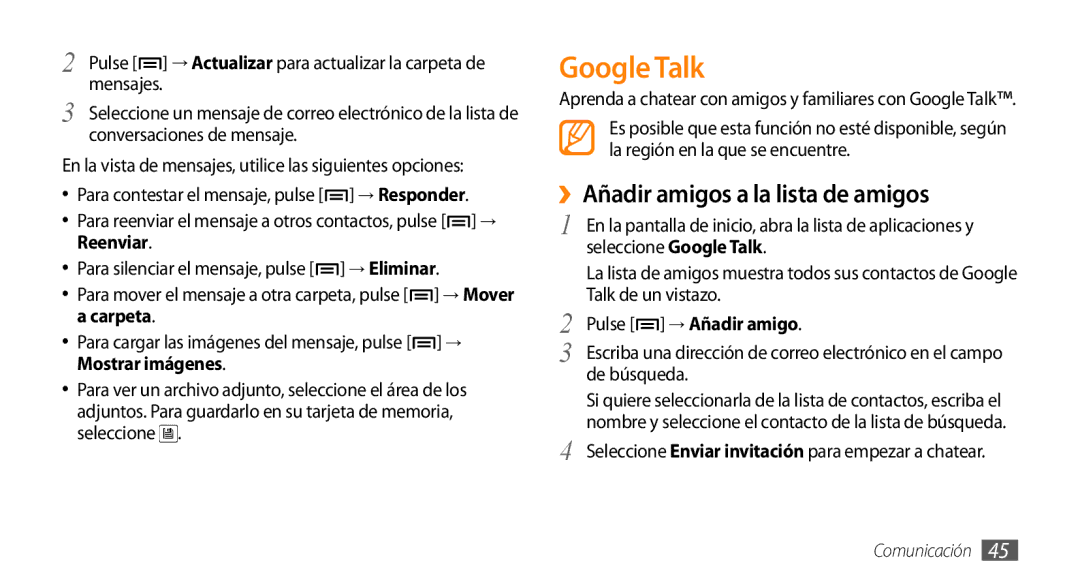2 | Pulse [ ] → Actualizar para actualizar la carpeta de |
3 | mensajes. |
Seleccione un mensaje de correo electrónico de la lista de | |
| conversaciones de mensaje. |
En la vista de mensajes, utilice las siguientes opciones:
•Para contestar el mensaje, pulse [![]() ] → Responder.
] → Responder.
•Para reenviar el mensaje a otros contactos, pulse [![]() ] → Reenviar.
] → Reenviar.
•Para silenciar el mensaje, pulse [![]() ] → Eliminar.
] → Eliminar.
•Para mover el mensaje a otra carpeta, pulse [![]() ] → Mover a carpeta.
] → Mover a carpeta.
•Para cargar las imágenes del mensaje, pulse [![]() ] → Mostrar imágenes.
] → Mostrar imágenes.
•Para ver un archivo adjunto, seleccione el área de los adjuntos. Para guardarlo en su tarjeta de memoria, seleccione ![]() .
.
Google Talk
Aprenda a chatear con amigos y familiares con Google Talk™. Es posible que esta función no esté disponible, según la región en la que se encuentre.
››Añadir amigos a la lista de amigos
1 En la pantalla de inicio, abra la lista de aplicaciones y seleccione Google Talk.
La lista de amigos muestra todos sus contactos de Google Talk de un vistazo.
2 | Pulse [ ] → Añadir amigo. |
3 | Escriba una dirección de correo electrónico en el campo |
de búsqueda.
Si quiere seleccionarla de la lista de contactos, escriba el nombre y seleccione el contacto de la lista de búsqueda.
4 Seleccione Enviar invitación para empezar a chatear.
Comunicación 45